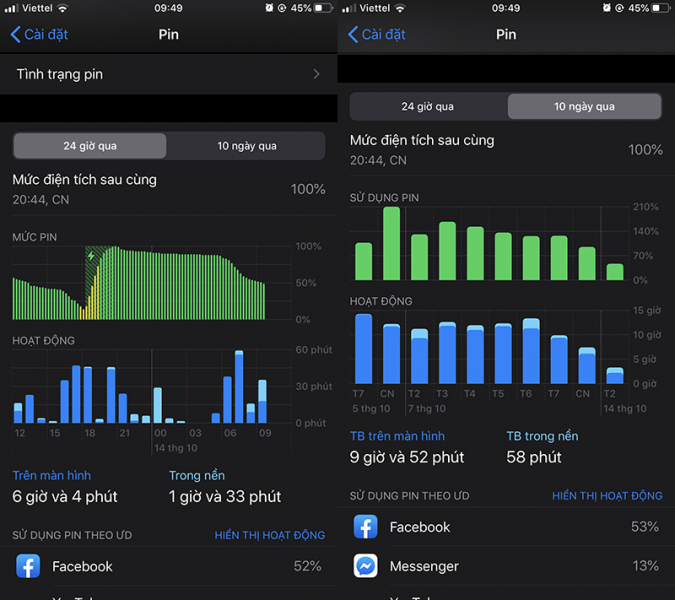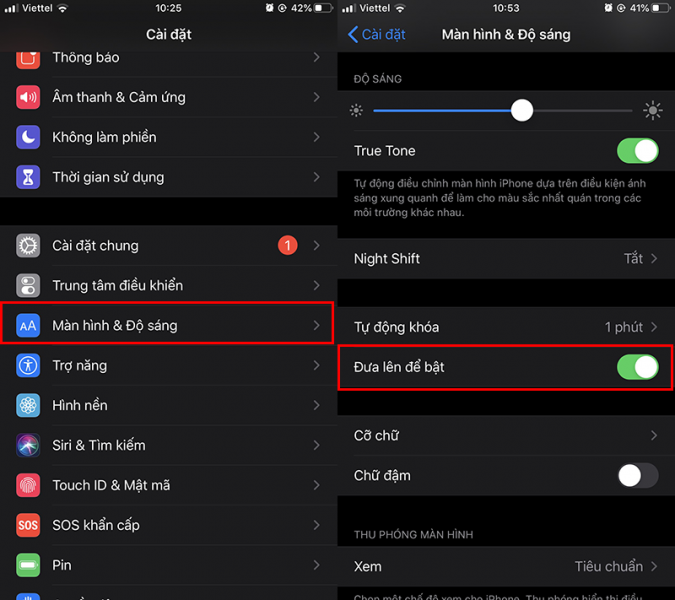Bất kì một phiên bản iOS mới nào khi tung ra điều đầu tiên mình quan tâm đó chính là hiệu năng, có thực sự tối ưu không, có mượt mà ổn định hay không, sau đó mới đến những tính năng mới. Hệ điều hành iOS 13 này cũng vậy, rất nhiều tính năng mới mẻ mang đến cho người dùng những hào hứng nhất định. Hiện tại mình cũng đã nâng cấp lên bản mới nhất lần này để trải nghiệm, điều mình quan tâm lần này đó cũng là thời lượng pin. Phải nói rằng tình trạng hao pin khi nâng cấp lên iOS 13 hôm ra mắt là có, pin tụt nhanh hơn. Sau đó, khi tung ra các bản cập nhật tiếp theo cũng đã cải thiện và sửa những lỗi còn tồn tại. Khi đã ổn định về mặt hệ điều hành, thì vấn đề tiết kiệm pin cũng được quan tâm ở một số người dùng, trong đó có mình. Nhiều người có nói, điện thoại là để sử dụng tối đa những tính năng, thời lượng pin không quan trọng, nhưng không phải vậy, nhiều lúc pin nó thực sự cần thiết trong rất nhiều trường hợp mà chính bạn cũng có thể đã trải qua. Vậy làm gì khi bị hao pin trên iOS 13 này? Bạn có thể tham khảo những cách tiết kiệm pin hiệu quả trên iOS 13 sau đây.
Trước khi tham khảo những cách tiết kiệm pin hiệu quả trên iOS 13 lần này, các bạn có thể phân tích thời lượng sử dụng pin trên iPhone bằng cách truy cập vào Cài đặt > Pin và chạm vào 24 giờ qua hoặc 8 ngày qua để kiểm tra, phân tích nguyên nhân khiến pin iPhone của bạn xuống nhanh nhất.
Khi bạn kiểm tra các ứng dụng tiêu thụ nhiều pin hơn và không được sử dụng hãy buộc thoát chúng nếu không cần thiết.
Thoát ứng dụng không cần thiết
Khi ram của bạn đủ lớn thì cũng là những ứng dụng đa nhiệm được tốt hơn, chúng sẽ chạy nền khi bạn không vào ứng dụng đó. Thông thường, bạn sử dụng bao nhiêu ứng dụng trên điện thoại của mình? Có thể 10 đến mấy chục ứng dụng thường xuyên? Và bạn có bao giờ đóng các ứng dụng đó ngay sau khi sử dụng chúng? Đó là nguyên nhân mà phần lớn pin của người dùng iPhone bị cạn kiệt! Để buộc thoát ứng dụng trên iPhone các bạn làm như sau:
– Đối với các máy không có nút home: Các điện thoại mới sử dụng công nghệ Face ID thì thoát ứng dụng không cần thiết bằng cách vuốt từ dưới màn hình lên và sau đó vuốt lên trên thẻ ứng dụng để đóng ứng dụng.
– Đối với các máy có nút home: Bấm đúp vào nút home (home vật lý, cảm ứng; home ảo) sau đó vuốt lên những thẻ ứng dụng để đóng ứng dụng.
Sử dụng chế độ nền tối hay Dark mode
Bắt đầu từ iOS 13, Apple đã bổ sung thêm chế độ Dark Mode giúp người dùng yêu thích nền tối có thêm sự lựa chọn, an toàn hơn trong môi trường ánh sáng yếu, giảm thiểu các tác hại về mắt. Đối với nhưng dòng máy sử dụng công nghệ tấm nền OLED thì nền tối ngoài tính năng bảo vệ mắt, chế độ tối cũng mang đến khả năng tiết kiệm pin ấn tượng gấp nhiều lần so với việc bạn để ở chế độ sáng.
– Để sử dụng chế độ tối, hãy mở ứng dụng Cài đặt > Hiển thị & Độ sáng > chọn Chế độ tối.
Khi các bạn lựa chọn chế độ tự động, nó sẽ để nền tối theo thời gian thực. Tức là ban ngày sẽ là giao diện sáng, còn ban đêm sẽ là giao diện tối.
Sử dụng chế độ tiết kiệm pin
Thông báo kích hoạt sử dụng chế độ tiết kiệm pin khi điện thoại của bạn có thời lượng pin dưới 20%. Chế độ tiết kiệm pin có sẵn trong iOS từ lâu, tính năng này khá thú vị khi bạn muốn có một thời lượng pin kéo dài. Khi kích hoạt tính năng này, iPhone của bạn sẽ tự động tắt những ứng dụng chạy nền không cần thiết hoặc nhiều tính năng khác bị tắt khi bật chế độ năng lượng thấp và điều này giúp tiết kiệm rất nhiều pin.
Để bật chế độ năng lượng thấp, hãy mở Cài đặt > Pin > bật công tắc Chế độ năng lượng thấp.
Tắt tính năng đưa lên để bật màn hình (Raise to Wake)
Đây là một tính năng mà mình đã tắt từ lâu, tự động sáng màn hình khi đưa lên trước mặt, thật sự nó tiêu tốn khá nhiều pin của bạn. Raise to Wake (Đưa lên để bật) là một tùy chọn tiện dụng để xem nhanh các thông báo trên màn hình khóa của bạn hoặc đơn giản trước đây mình có sử dụng để xem giờ cho tiện, hạn chế việc chạm nút home nhiều lần, cũng rất hay tuy nhiên mình có đồng hồ đeo tay nên cũng không thực sự cần thiết.
Để tắt tùy chọn Raise to Wake này, hãy đi tới Cài đặt > Hiển thị & Độ sáng > Đưa lên để bật > Tắt.
Tắt Wifi và Bluetooth khi không dùng
Với cơ chế kết nối và tự động quét những địa điểm Wifi liên tục việc tắt Wifi và Bluetooth giúp bạn tiết kiệm được rất nhiều pin đấy. Trên thực tế, khi bạn tắt WiFi và Bluetooth thông qua Trung tâm điều khiển, chúng sẽ không tắt nhưng chúng vẫn hoạt động ở chế độ nền. Vì vậy, hãy đảm bảo rằng bạn tắt hoàn toàn cả Wi-Fi và Bluetooth.
Để tắt Wifi, hãy đi tới Cài đặt > WiFi > Chuyển đổi sang Tắt. Để tắt Bluetooth, hãy đi tới Cài đặt > Bluetooth > Tắt . Vì vậy, hãy sử dụng ứng dụng Cài đặt để tắt Wifi và Bluetooth, điều đó sẽ kéo dài thời lượng pin cho iPhone của bạn.
Kiểm tra độ chai pin trên iPhone
Đối với những máy có độ chai pin cao thì dung lượng pin tối đa sẽ giảm (tầm 80% trở xuống) thì chắc chắn một điều thời gian sử dụng iPhone của bạn sẽ giảm đi nhiều. Để kiểm tra độ chai pin bằng cách vào Cài đặt > Pin > Tình trạng pin > Nhìn phần dung lượng Pin tối đa xem đặt bao nhiêu phần trăm so với lúc mới. Nếu nhỏ hơn 80% thì bạn nên thay pin. Cho dù bạn đang sử dụng iOS 13 mới nhất hay iOS nào đi chăng nữa mà chai pin thì vẫn sẽ gặp tình trạng hao pin mà thôi.
Tham khảo: Cách kiểm tra độ chai pin trên iPhone, iPad một cách chuẩn xác
Lời kết
Mặc dù iOS 13 đem lại cho bạn nhiều tính năng mới mẻ thú vị nhưng chắc chắn một điều rằng nó cũng làm hao hụt một lượng pin lớn trên iPhone của bạn. Nếu những thiết bị của bạn đã có đối năm tuổi đời trở lên, việc nâng cấp lên hệ điều hành mới chắc chắn sẽ không thể nào mượt mà như những dòng máy mới được cài iOS 13 ngay khi ra mắt được. Tuy nhiên, cho dù là phiên bản nào đi chăng nữa thì cách sử dụng cũng đóng một vai trò vô cùng lớn đối với thời lượng pin. Hy vọng rằng những cách tiết kiệm pin hiệu quả trên iOS 13 khi bị hao pin trên đây sẽ giúp phần nào giải quyết được. Chúc các bạn thành công.